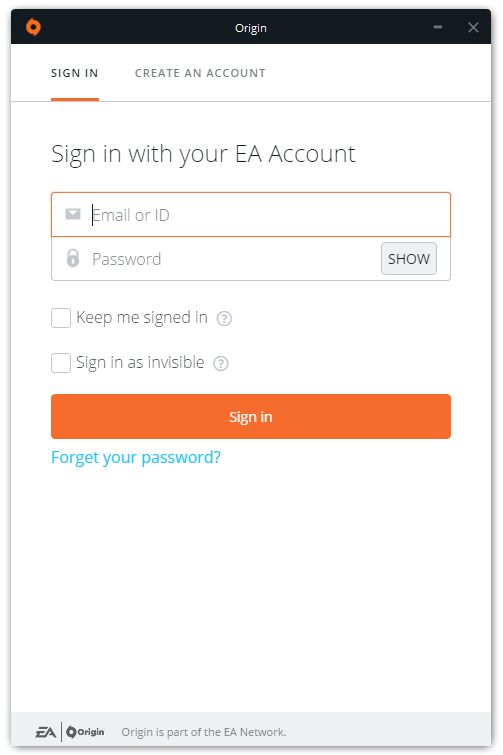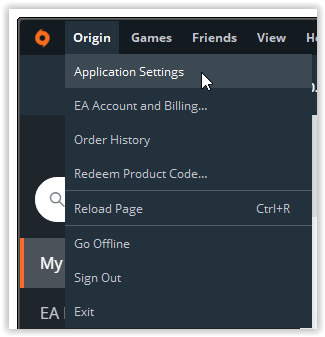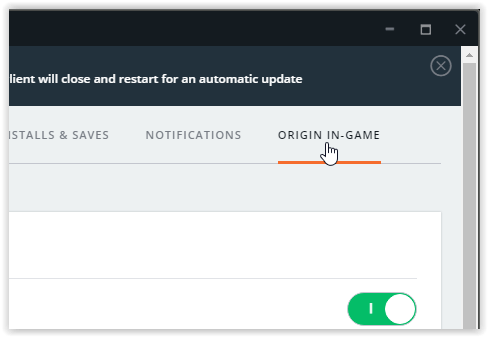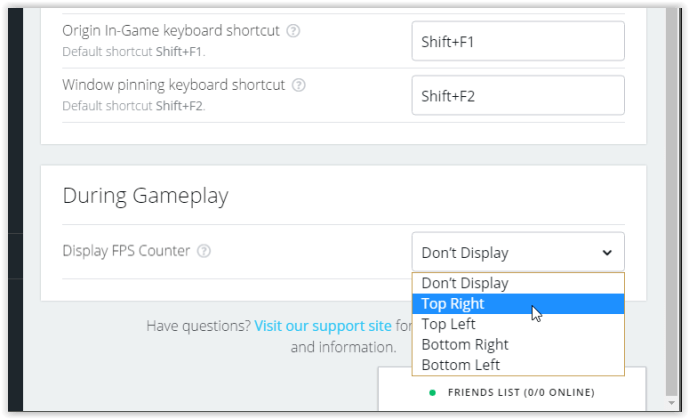Apex Legends выполнен в мультяшном стиле с очень плавным игровым процессом. Это быстро и безумно, и вам нужно быть быстрым, чтобы выжить в течение любого отрезка времени. Если ваш компьютер не успевает, вам необходимо знать об этом, а ваш FPS - это один из способов измерения производительности ПК во время игры. Из этого туториала Вы узнаете, как отображать свой FPS в Apex Legends, и предложите несколько советов по его увеличению и общей производительности.


Покажите свой FPS в Apex Legends
Наличие счетчика FPS показывает, сколько кадров вы используете и насколько хорошо ваш компьютер с этим справляется. Чем выше число, тем лучше на вашем компьютере работает APEX Legends, и тем меньше вероятность того, что вы столкнетесь с задержкой в получении убийств. Это также точная мера того, можете ли вы включить настройки графики или нет. Вот как отобразить FPS в Apex Legends.
- Откройте Origin Launcher и войдите в систему.
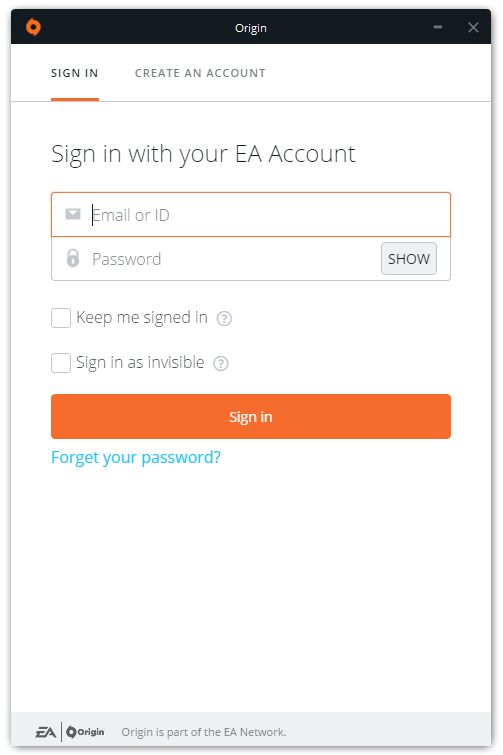
- Выбирать "Источник" сверху, а затем "Настройки приложения.”
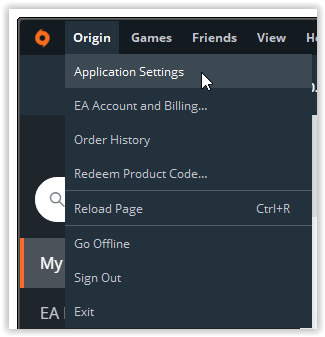
- Выберите «Origin в игре » таб.
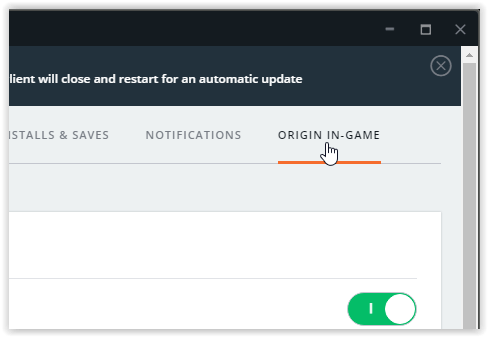
- Прокрутите вниз до «Во время игры » раздел и выберите параметр раскрывающегося из «Отобразить счетчик FPS » (Вверху справа, вверху слева, внизу справа или внизу слева).
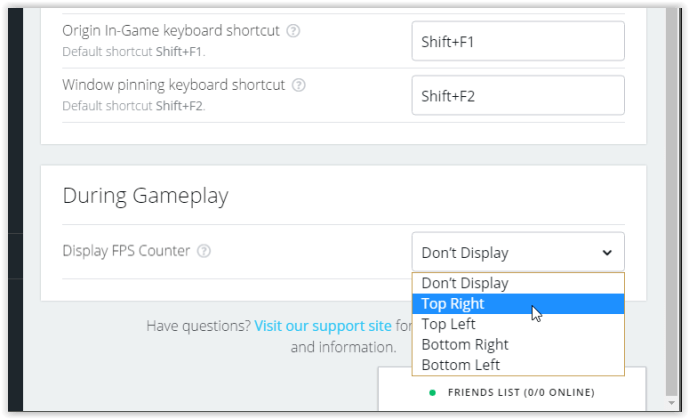
Вы можете установить положение в любом углу экрана. Он маленький, серый, и его легко увидеть, не мешая ему.
Повышение FPS и производительности в Apex Legends

Для Apex Legends требуется как минимум видеокарта NVIDIA GeForce GT 640 или Radeon HD 7730, что вполне разумно. Вы можете настроить множество параметров, чтобы максимизировать производительность игры и увеличить FPS и другие аспекты. Вот несколько предложений.

Настройка 1: обновите графический драйвер
Во-первых, убедитесь, что ваш графический драйвер использует последние версии драйверов из-за определенных обновлений Apex Legends.
Твик 2: установить разрешение
Отрегулируйте разрешение и соотношение сторон экрана по умолчанию, чтобы минимизировать задержку.
Твик 3: запускать Apex Legends в полноэкранном режиме
Apex Legendas работает без полей, в окне или в полноэкранном режиме. Хотя все параметры экрана работают нормально, вы должны увидеть небольшое увеличение FPS, если используете полноэкранный режим. Однако оконный вариант отлично подходит для устранения неполадок, например, когда игра зависает или сталкивается с ошибкой, которая не позволяет вам закрыть ее. Вы можете щелкнуть красный значок «X» в окне, и это не повлияет на другие запущенные окна.
Настройка 4: отрегулировать поле зрения
Apex Legends рекомендует «Поле зрения" (FOV) установлен на «до 90 ″ для лучшей производительности. Если вы измените FOV на более 80, вы можете обнаружить, что ваш снайперский прицел становится неточным. Золотая середина известна как 90. Попробуйте и посмотрите, как это работает.
Настройка 5: Отключить V-Sync
Если вы не чувствительны к разрывам на экране и часто видите их во время работы APEX Legends, выключите «V-Sync ». Его использование связано с накладными расходами, вызывающими задержку ввода, что может снизить производительность проигрывателя.
Настройка 6: отключить адаптивную суперсэмплинг
Запрещать «Адаптивная суперсэмплинг» для максимального FPS, если у вас нет более новой видеокарты, которая намного превышает минимальную, тем более что для этого тоже есть накладные расходы. В любом случае он может быть неактивным, в зависимости от вашего графического процессора.
Настройка 7: Регулировка бюджета потоковой передачи текстур
«Бюджет потоковой передачи текстур» требует некоторых экспериментов. Полезно знать, какой объем видеопамяти вы собираетесь использовать с определенными настройками, но вы не узнаете, сможете ли вы справиться с этим, пока не начнете игру. Установите его настолько низко, насколько сможете, и постепенно увеличивайте его, пока не сможете сбалансировать производительность и привлекательность.
Настройка 8: Настроить фильтрацию текстур
Установленный "Фильтрация текстур" к "Билинейный » для максимальной производительности.
Настройка 9: Отключить качество окружающей окклюзии
Запрещать "Качество окружающей окклюзии » для максимальной производительности.
Настройка 10: Отрегулируйте настройки теней
Запрещать "Покрытие теней от солнца » “Детализация теней от солнца », а также "Точечные детали теней ». Запрещать "Динамические точечные тени » тоже, пока ты там. Тени в Apex Legends незначительны по своему визуальному эффекту, поэтому вы также можете использовать свою силу в другом месте.
Настройка 11: Установить Деталь модели на Высокий
Удивительно, но установка «Детали модели » к "Высокий" очень мало влияет на FPS. Вы также можете оставить его на высоком уровне.
Настройка 12: Отрегулировать детализацию эффектов
«Детали эффектов» потребуется некоторое тестирование. Только когда вы окажетесь в самом разгаре перестрелки, вы узнаете, работает это или нет, поскольку он контролирует качество взрывов, дульные эффекты, трассеры и все такое хорошее. «Середина" является приемлемой настройкой, если вы не можете справиться с "Низкий."
Настройка 13: Отрегулировать метки ударов
Иногда приятно видеть пулевые отверстия во время выстрела, но они моментально забываются. Если вам нужно увеличить производительность, включите "Следы от ударов » к "Низкий" или "Середина."
Настройка 14: Установите Ragdolls на низкий уровень
«Рэгдоллз» опишите, как выглядит анимация смерти. Поскольку вы, вероятно, уже просматриваете другие цели, когда одна умирает, это не имеет особых последствий. Поверните его на «Низкий" чтобы максимизировать FPS.
В целом, Apex Legends хорошо работает на всех типах компьютеров, но если вам нужно повысить свой FPS и игровой процесс, вышеуказанные настройки - отличное место для начала. Увидимся там!
Часто задаваемые вопросы
Вот еще несколько ответов на ваши вопросы об играбельности Apex Legends.
Какие консоли поддерживают Apex Legends?
Apex Legends доступна на PS4, PS5, Xbox One, Xbox Series S & X, Nintendo Switch и, конечно же, на ПК. Если вы играете на ПК, загрузите Apex Legends в Origin или Steam. К сожалению, Apex Legends не предназначена для пользователей Mac и Linux.
Сколько места Apex Legends занимает на жестком диске?
Для загрузки Apex Legends вам потребуется не менее 22 ГБ свободного места на жестком диске. Вам также понадобится как минимум 1 ГБ оперативной памяти графического процессора, выделенной для игры.